windows11屏幕一闪一闪的怎么办 win11屏幕一闪一闪怎么解决方法
更新时间:2023-12-13 10:15:07作者:xiaoliu
很多用户都遇到了一个令人困扰的问题——Windows 11屏幕一闪一闪的情况,当我们使用电脑时,突然发现屏幕频繁闪烁,不仅影响使用体验,还可能对工作和学习造成困扰。面对这种情况,我们该如何解决呢?本文将为大家介绍一些解决方法,帮助大家摆脱Windows 11屏幕闪烁问题的困扰。无论是从硬件还是软件方面着手,我们都可以找到适合自己的解决方案,让我们的电脑重回正常运行状态。
解决方法:
方法一:
1、首先我们按下键盘“win+r”打开运行,输入“services.msc”回车确定。
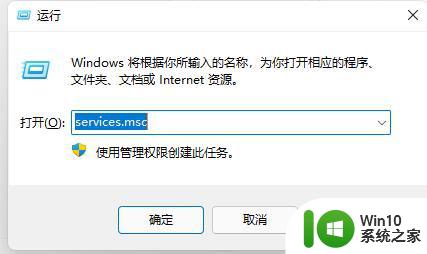
2、接着找到“problem reports control”服务,点击左上角将它“停止”。
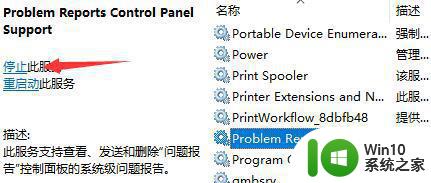
3、再找到其中“Windows error reporting service”,再将它“停止”即可。
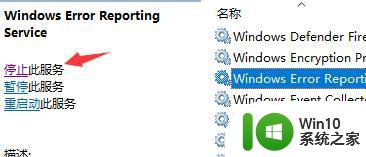
方法二:
1、首先我们进入系统设置,然后进入“Windows更新”。
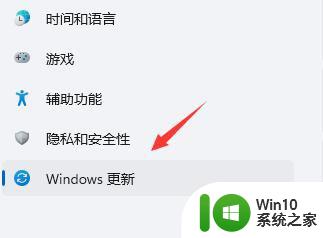
2、然后点击右侧图示的“更新历史记录”。
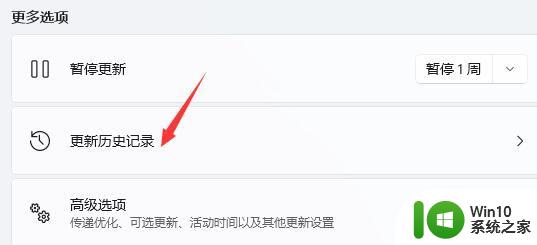
3、然后在相关设置中找到“卸载更新”。
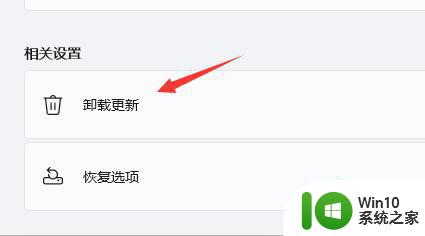
4、接着找到并右键选中KB500430,点击“卸载”即可。
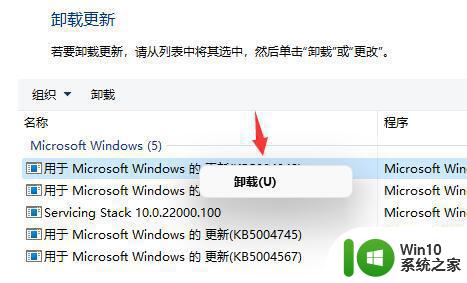
以上就是解决Windows 11屏幕闪烁问题的全部内容,如果有不清楚的用户可以按照以上步骤操作,希望这些方法能够帮助到大家。
windows11屏幕一闪一闪的怎么办 win11屏幕一闪一闪怎么解决方法相关教程
- win11玩红警屏幕一闪一闪的修复方法 win11红警一闪一闪的解决办法
- win11更新后一直闪屏如何处理 更新windows11一直闪屏怎么办
- windows11系统一直闪屏怎么办 Windows11闪屏解决方法
- win11屏幕一直闪烁如何修复 win11闪烁不停怎么办
- win11白屏一直闪的解决教程 WIN11有时候会闪白屏怎么办
- win11电脑闪屏怎么解决 win11装完一直在闪屏怎么办
- win11系统桌面一闪一闪一闪的解决办法 win11系统桌面闪烁频繁的原因和解决方法
- windows11一直闪屏如何解决 win11为啥闪屏
- windows11更新完一直闪屏如何修复 win11桌面闪屏问题如何解决
- 电脑更新win11后闪屏处理方法 更新win11后一直闪屏怎么办
- win11一按右键就闪屏如何处理 win11右键闪屏怎么解决
- win11进系统一直闪屏如何修复 win11升级闪屏怎么解决
- win11系统启动explorer.exe无响应怎么解决 Win11系统启动时explorer.exe停止工作如何处理
- win11显卡控制面板不见了如何找回 win11显卡控制面板丢失怎么办
- win11安卓子系统更新到1.8.32836.0版本 可以调用gpu独立显卡 Win11安卓子系统1.8.32836.0版本GPU独立显卡支持
- Win11电脑中服务器时间与本地时间不一致如何处理 Win11电脑服务器时间与本地时间不同怎么办
win11系统教程推荐
- 1 win11安卓子系统更新到1.8.32836.0版本 可以调用gpu独立显卡 Win11安卓子系统1.8.32836.0版本GPU独立显卡支持
- 2 Win11电脑中服务器时间与本地时间不一致如何处理 Win11电脑服务器时间与本地时间不同怎么办
- 3 win11系统禁用笔记本自带键盘的有效方法 如何在win11系统下禁用笔记本自带键盘
- 4 升级Win11 22000.588时提示“不满足系统要求”如何解决 Win11 22000.588系统要求不满足怎么办
- 5 预览体验计划win11更新不了如何解决 Win11更新失败怎么办
- 6 Win11系统蓝屏显示你的电脑遇到问题需要重新启动如何解决 Win11系统蓝屏显示如何定位和解决问题
- 7 win11自动修复提示无法修复你的电脑srttrail.txt如何解决 Win11自动修复提示srttrail.txt无法修复解决方法
- 8 开启tpm还是显示不支持win11系统如何解决 如何在不支持Win11系统的设备上开启TPM功能
- 9 华硕笔记本升级win11错误代码0xC1900101或0x80070002的解决方法 华硕笔记本win11升级失败解决方法
- 10 win11玩游戏老是弹出输入法解决方法 Win11玩游戏输入法弹出怎么办
win11系统推荐
- 1 win11系统下载纯净版iso镜像文件
- 2 windows11正式版安装包下载地址v2023.10
- 3 windows11中文版下载地址v2023.08
- 4 win11预览版2023.08中文iso镜像下载v2023.08
- 5 windows11 2023.07 beta版iso镜像下载v2023.07
- 6 windows11 2023.06正式版iso镜像下载v2023.06
- 7 win11安卓子系统Windows Subsystem For Android离线下载
- 8 游戏专用Ghost win11 64位智能装机版
- 9 中关村win11 64位中文版镜像
- 10 戴尔笔记本专用win11 64位 最新官方版